Lion Blog、Lion Mediaのコードブロックが残念なうえに、syntaxhilight系のプラグインはどれも相性悪い
なので、素直にjsとcss指定して入れたほうがよい。
さらに、基本的にはCDNの方が良いのだけど、特殊な環境下(CDNにアクセスできない環境)の場合はローカルに入れておく必要がある。
目次
Outline
Prismjsのダウンロードと配置
https://prismjs.com/download.html#themes=prism&languages=markup+css+clike+javascript
好きなの選んでjavascriptとcssをダウンロードする。
ちなみにpluginは、Show Language, Copy to Clipboard Button, Toolbar, Autoloaderあたりはとりあえず入れてみる
wordpressのディレクトリにprismディレクトリ作ってそこにダウンロードしたcssとjsのファイルを全部配置
オーナーをwww-dataにしておく
sudo mkdir /var/www/wordpress/prism
sudo chown -R www-data. /var/www/wordpress/prismLion Mediaの設定
CDNの場合はアドレス置き換えればOK
外観 > カスタマイズ > 高度な設定
■直上の自由入力エリア
<link rel="stylesheet" href="/prism/prism.css"/>■